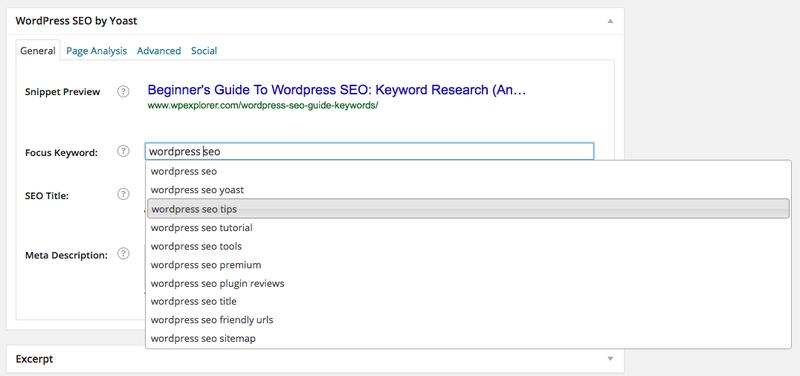Как описание плагинов WordPress перевести на русский язык. Перевод плагинов wordpress
Loco Translate - Перевод тем и плагинов WordPress • N1k0lay.ru

Loco Translate — это плагин, позволяющий переводить темы и плагины WordPress на русский язык в админ панели сайта без использования сторонних программ. Плагин бесплатный, поэтому если тема и плагин не имеют русской локализации, вы всегда сможете сделать это самостоятельно.Loco Translate или Переводчик Loco распространяется бесплатно, загрузить его вы можете из библиотеки WordPress введя название плагина или пройдя по ссылке и загрузив .zip архив — https://ru.wordpress.org/plugins/loco-translate/. Инструкция по установке.
Как пользоваться Loco Translate
После установки сразу приступим к переводу плагина или темы. Для этого я подготовил пошаговую инструкцию:
- В боковой панели консоли найдите «Переводчик Loco» и нажмите на него.

- Откроется главная страница плагина, где вы сможете увидеть последние измененные файлы переводов, активную тему и работающие (активные) плагины.

- Выберите, что вам нужно перевести, тему или плагин WordPress. Я выбрал перевод плагина WP Domain Checker, вы можете выбрать тот, который нужно перевести вам. При выборе плагина вам откроется страница с доступными переводами. Если среди них нет русского языка, то нажмите на кнопку «New language»

- Часто возникает ошибка «Template missing», которая означает, что шаблон отсутствует. Если такой ошибки не возникло, перейдите к 6 пункту.

- Нажмите «Create template». Появится сообщение с информацией о используемом шаблоне перевода.
 Дается информация о размере файлы и его местонахождении. Нажмите на кнопку «Create template». Шаблон будет создан. Нас перенесет обратно к пункту 3, где нужно опять нажать «New language».
Дается информация о размере файлы и его местонахождении. Нажмите на кнопку «Create template». Шаблон будет создан. Нас перенесет обратно к пункту 3, где нужно опять нажать «New language». - Создание файла перевода выглядит следующим образом:
 Выберите язык перевода, в моем случае я перевожу плагин на русский язык. Также есть возможность выбрать место, куда будет сохранен перевод, я оставляю стандартное место сохранение — в папке плагина. После выбора языка нажмите «Start translating».
Выберите язык перевода, в моем случае я перевожу плагин на русский язык. Также есть возможность выбрать место, куда будет сохранен перевод, я оставляю стандартное место сохранение — в папке плагина. После выбора языка нажмите «Start translating». - Подождите некоторое время (в зависимости от размера файла время может колебаться), пока файлы будут созданы и откроется следующая страница:Рабочая область разделена на следующие области:
- Список слов и предложений — выбираете нужную строку для перевода
- Source text — исходный текст
- Russian translation — в данное окно вы вписываете желаемый перевод
- Кнопка «Save» сохранит внесенный перевод.
Возможные проблемы
- Очистите кеш сайта, если вы используете плагин кеширования
- Переключите язык сайта на русский, иногда некоторые переводят сайт на русский, но в настройках сайта указан английский язык.
Если появились вопросы или вам не хватает информации, то напишите об этом в комментариях. Я с удовольствием отвечу на вопросы и дополню статью!
Преимущества Loco Translate
- Перевод прямо в консоли WordPress
- Создание и сохранение перевода прямо в теме или плагине
- Сохранение кастомных переводов
- Наглядное отображение процесса перевода
В скором будущем разработчики обещают добавить возможность перевода с помощью Google переводчика, что ускорит перевод.
Скачать Loco Translate
Скачать Loco Translate можно с официального сайта WordPress — https://ru.wordpress.org/plugins/loco-translate/ или с консоли, вписан название в поиске. Как установить плагин вы можете узнать по ссылке.
Оценка плагина
Автор
Рейтинг
5 based on 1 votes
Название
Loco Translate
Система
WordPress
Software Category
Плагин
Цена
RUB 0
Оф. страница
Автор блога, а так же его системный администратор и SEO оптимизатор
n1k0lay.ru
Описание плагинов WordPress перевести на русский

 Описание плагинов WordPress
Описание плагинов WordPressСодержание статьи:
Как описание плагинов WordPress перевести на русский язык.
Сейчас я вам расскажу как быстро описание плагинов перевести на русский язык. Операция очень простая и безопасная как для плагинов так и для WordPress.
Ищем нужный плагин
И так в административной панели WordPress заходим в раздел «Плагины». Ищем в левой колонке название нужного плагина. В правой колонке будет расположено «Описание» плагина на английском языке.

 Как описание плагинов WordPress перевести на русский 01
Как описание плагинов WordPress перевести на русский 01Выделяем описание
Прямо здесь курсором мышки выделяем содержимое строки (или строк если их несколько) описания плагина и копируем его в буфер обмена.

 Как описание плагинов WordPress перевести на русский 02
Как описание плагинов WordPress перевести на русский 02Переводим описание
Далее на другой вкладке браузера открываем переводчик и вставляем содержимое буфера в исходное левое окно перевода. В правом окне перевода появится описание плагина уже на русском языке. Если нужно корректируем содержимое перевода. Очень часто перевод настолько хорош, что и корректировать его не надо. Выделяем содержимое перевода, копируем в буфер обмена.

 Как описание плагинов WordPress перевести на русский 03
Как описание плагинов WordPress перевести на русский 03Включаем редактирование плагина
Возвращаемся на вкладку WordPress. И под названием плагина в левой колонке нажимаем пункт «Изменить».

 Как описание плагинов WordPress перевести на русский 04
Как описание плагинов WordPress перевести на русский 04Открывается окно редактора с содержимым стартового файла плагина.
testiruemvse.ru
Перевод плагинов и кнопок в Wordpress с помощью плагина

Часто бывает, что шаблон который вам понравился, не имеет русской локализации, если в админке это не имеет особого значения, то надписи на кнопках на английском языке на страницах сайта, это уже не очень красиво, то же самое бывает с плагинами, они не всегда имеют русскую версию, поэтому будем переводить некоторые надписи на русский язык с помощью плагина, суть работы плагина-переводчика, заключается в том что он подменяет указанную надпись на английском (или любом другом языке), на ту, которую вы напишите в настройках.
Плагин для перевода WordPress тем и других плагинов
Установим из репозитория плагин Loco Translate, этот плагин позволяет переводить практически все что отображается на сайте, делает это «на лету», в момент формирования страницы, но эти тонкости нам не обязательно знать делая перевод wordpress компонентов и частей шаблона.

После установки и последующей активации, он попадает в главное меню административной части WordPress. После тгого, как откроем настройки, нужно выбрать нашу активную тему, если нужно перевести на русский тему, если плагин, то выбираем плагины, они идут ниже, под активными темами.

Попадаем в настройки темы, и нажимаем New Languange (новый язык)

Настройки перевода
Далее делаем настройки как на скриншоте, я выбрал хранение файлов руссификации в папке плагина, можно в папке самой темы.

После того как нажимаем на «Start translation» (пункт 2), попадаем на страницу со списком фраз, которые можно перевести

Для примера, как сделать перевод, я переведу надпись на кнопке, которая встроена в шаблон, в области поиска, вот таким образом она выглядит. Надпись «Search» меня не очень устраивает.

Переводим кнопку в плагине на русский
Теперь, что бы перевести кнопку на русский, воспользуемся поиском по слову Search в плагине — переводчике, нужное нам слово вводим в поле (1)

В поле «Russian translation» пишем перевод, я написал «Поиск»
И так что бы стало совсем понятно, сделал вот такой скриншот.

- Вводим искомое слово
- Выбираем пункт, который по нашему мнению принадлежит Кнопке «Search»
- Пишем альтернативное слово по русски,
- Нажимаем «Save»
Результат работы плагина
После того как сохранили, можно обновить страницы на сайте, и посмотреть результат, кнопка стала руссифицированной.

Минус такого способа, в том что плагин переводчик придется оставить включенным, он поддерживает работу перевода, генерирует сам перевод в режиме онлайн, поэтому если вы его отключите или удалите, то все переводы исчезнут.
seo-wp.ru
Перевод тем или плагинов Wordpress на русский язык с Loco Translate | Уроки Wordpress, Рекламе, SEO, SMM и Интернет-Маркетинге БЕСПЛАТНО

Англоязычным пользователям живется в целом легче в мире WordPress. Темы и плагины, как правило, ориентированы в первую очередь на английский язык, что приводит к более сложному восприятию для тех пользователей, которые говорят и читают на другом языке. В этом коротком уроке мы рассмотрим плагин переводчик Loco Translate, который поможет решить эту проблему.
Плагин Loco Translate от Тима Уитлока — отличный выбор, если вы хотите перевести тему WordPress или плагин прямо в Личном кабинете. Это дает вам возможность выполнить редактирование в браузере любого включенного PO-файла.
PO? MO? Что это такое?
WordPress использует PO и MO файлы для управления переводами. Реальность такова, что WordPress требует только MO-файлы для управления переводами. PO-файлы — это файлы для чтения человеком, они представляют собой файлы со списком строк, готовых к переводу, или с уже включенным переводом. Это те файлы, которые Loco Translate использует для показа вам строк с переводами.
Методы перевода
Существует два наиболее часто используемых способа перевода темы или плагина:
- Прямо в WordPress с помощью плагина локализации.
- На ПК / Mac, используя программное обеспечение Poedit
Как пользоваться Loco Translate?
Сегодня мы узнаем, как переводить темы и плагины, используя Loco Translate.

1: Установите Loco Translate Plugin из Личного кабинета.
- Плагины -> Добавить новый.
- В строке поиска введите Loco Translate.
- Нажмите «Установить» и «Активировать» плагин после установки.

2. После активации плагина.
- Перейдите в Loco Translate -> Управление переводами.
- Напротив темы или плагина, который(ую) необходимо перевести нажмите на ссылку «Новый язык».
- Выберите нужный язык из выпадающего меню (русский, английский или любой другой..
- Нажмите кнопку «Начать перевод».
- Найдите текст строки, который вы хотите перевести, выбрав Текст из списка.
- Выберите его и добавьте перевод.
- Нажмите кнопку «Сохранить».



Если всё сделали правильно, то переведенные строки отобразятся на сайте сразу после сохранения. Если остались вопросы, задавайте их в комментариях.
readanduse.com